Win11一直弹出关闭Windows窗口四种解决方法
(福利推荐:你还在原价购买阿里云服务器?现在阿里云0.8折限时抢购活动来啦!4核8G企业云服务器仅2998元/3年,立即抢购>>>:9i0i.cn/aliyun)
Win11一直弹出关闭Windows窗口怎么解决?近期有用户反映将Win10更新成Win11后,总是弹出关闭windows界面窗口,这是怎么回事呢?导致出现这一情况的原因有很多,其中就有软件与Win11系统不兼容的情况,那么应该如何解决呢?下面小编精心为大家准备了四种解决方法,希望可以帮到你。
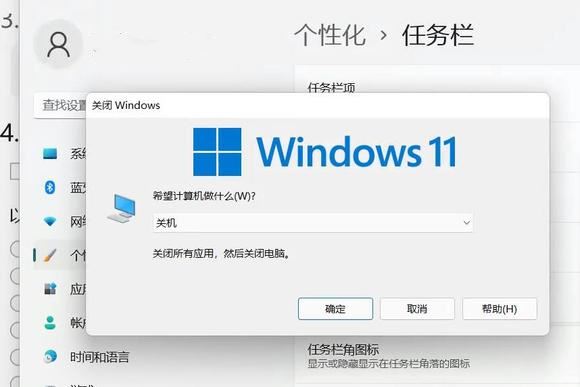
解决方法如下:
方法一:
查看系统的进程,找到ingress.exe,右键打开文件所在位置,直接卸载即可。
方法二:
用windows11 manager 修复一些系统文件(可能有损)!
方法三:
可能引导损坏,用pe引导修复!
方法四:
1、首先我们打开Win11控制面板页面,然后点击“系统与安全”选项。

2、进入页面后点击系统进入。
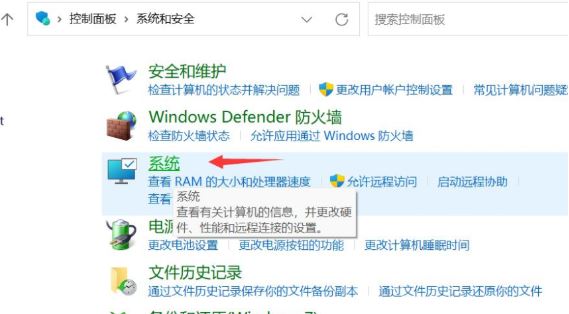
3、我们点击“高级系统设置”选项。
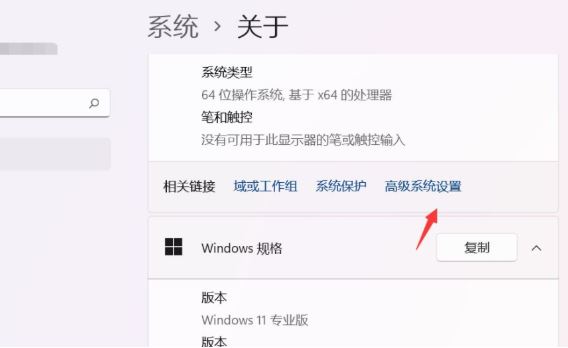
4、接着点击启动和故障恢复下面的设置。

5、最后取消勾选自动重新启动,点击“确定”即可修复。
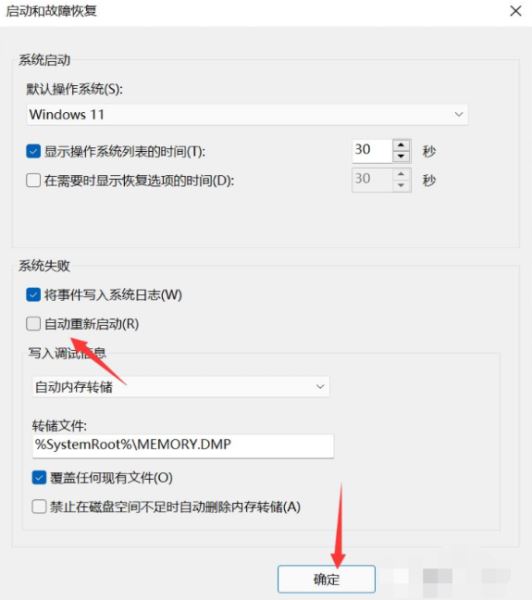
以上就是小编为大家带来的Win11一直弹出关闭Windows窗口解决方法,希望对大家有所帮助,更多相关内容请继续关注程序员之家。
相关文章

Win11怎么四分窗口? windows11窗口四分屏的技巧
Win11怎么四分窗口?win11系统中想要将窗口分屏,该怎么四分屏呢?下面我们就来看看windows11窗口四分屏的技巧,详细请看下文介绍2022-08-24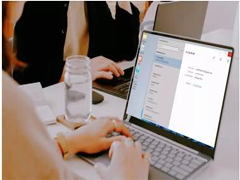
如何在Windows 11上使用多窗口?Win11上使用多窗口教程
Win11系统是现在最新的电脑系统,有着很多全新的功能,许多亲们不知道win11怎么打开多任务窗口,今天小编就为大家带来了Win11上使用多窗口详细操作,需要的朋友一起看看吧2021-10-14
Win11贴靠窗口怎么用? Win11调整贴靠窗口时也自动调整相邻窗口的技巧
Win11贴靠窗口怎么用?win11使用贴靠窗口的时候,想要同时调整相邻的窗口,该怎么操作呢?下面我们就来看看Win11调整贴靠窗口时也自动调整相邻窗口的技巧2022-09-14
Win11如何开启运行窗口?Win11开启运行窗口的三个方法
有些新手用户刚升级为windows11系统,还不知道怎么打开运行,本文就为大家带来了Win11开启运行窗口的三个方法,需要的朋友一起看看吧2022-07-02
Win11 cmd命令窗口中文乱码怎么办?Win11 cmd命令提示符乱码解决方法
相信近期都升级了Windows11系统,但是不少用户反应在使用电脑的时候出现了一些问题,不少用户在使用的时候都出现而来软件乱码的问题,本文就为大家带来了详细解决教程,需2022-06-13
Win11标题栏窗口摇动是什么意思? 启用摇动标题栏最小化窗口的技巧
Win11标题栏窗口摇动是什么意思?win11系统中可以开启标题栏窗口摇动功能,这个功能可以快速让窗口最小化,下面我们就来看看win11启用摇动标题栏最小化窗口的技巧2022-06-11 很多朋友升级了windows11系统后,不想使用窗口阴影,那如何关闭呢?本文就为大家带来了win11窗口阴影关闭方,需要的朋友一起看看吧2022-05-09
很多朋友升级了windows11系统后,不想使用窗口阴影,那如何关闭呢?本文就为大家带来了win11窗口阴影关闭方,需要的朋友一起看看吧2022-05-09 一些使用Win11系统的朋友想改变窗口的背景颜色却不知道怎么操作,本文就为大家带来了Win11窗口颜色设置方法,需要的朋友一起看看吧2022-04-25
一些使用Win11系统的朋友想改变窗口的背景颜色却不知道怎么操作,本文就为大家带来了Win11窗口颜色设置方法,需要的朋友一起看看吧2022-04-25
win11系统中怎么打开PowerShell ?无法打开PowerShell窗口解决方法
如何在win11系统中打开PowerShell ?本文就为大家带来了无法打开PowerShell窗口解决方法,需要的朋友一起看看吧2022-04-06 这篇文章主要介绍了win11运行窗口怎么打开?Win11运行窗口运行打开方法的相关资料,需要的朋友可以参考下本文详细内容。2022-04-02
这篇文章主要介绍了win11运行窗口怎么打开?Win11运行窗口运行打开方法的相关资料,需要的朋友可以参考下本文详细内容。2022-04-02







最新评论